NECESIDAD
- Como utilizar fuentes true-type en la CL4nx/CL6nx
- Fonts True Type en CL4nx
RESPUESTA
La impresora CL4nx tiene la posibilidad de trabajar con fuentes true-type que usted tenga en su computadora. Primero se debe subir el archivo de la fuente a la impresora y luego invocarlo con los comandos.
Download del Font a la Impresora
Abrir el SATO All-in-One. Seleccionar la impresora y en el menú superior Tools, ingresar a Font Download.
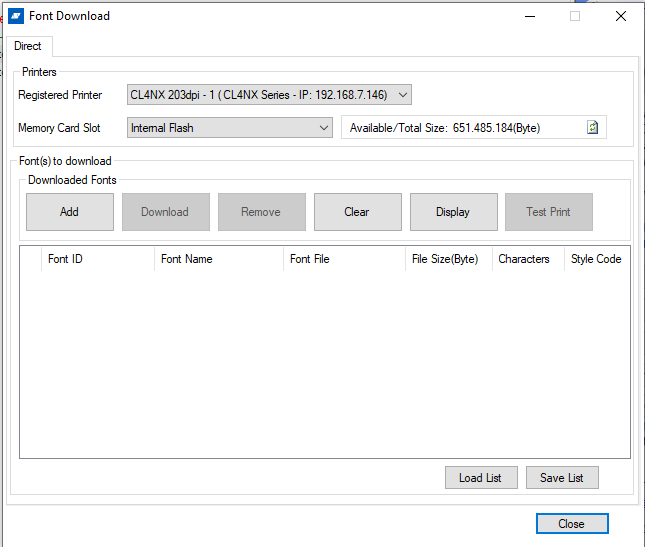
Utilizando el boton Display, el sistema consultará a la impresora que fuentes ya tiene cargada en memoria. En nuestro ejemplo, ya teníamos una fuente en memoria, por lo que al pulsar Display, aparece en la lista de fuentes.
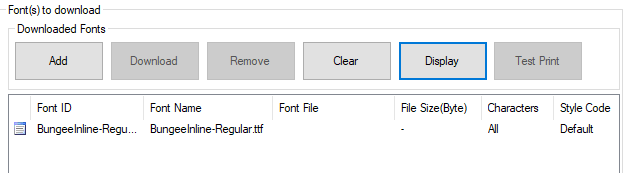
Si queremos agregar una fuente, bastará con pulsar el boton Add. Allí podremos seleccionar alguna de las fuentes ya instaladas en Windows (Font Folder Default) o elegir una carpeta donde tengamos nuestro archivo con la fuente. En nuestro caso vamos a subir el Font Arial
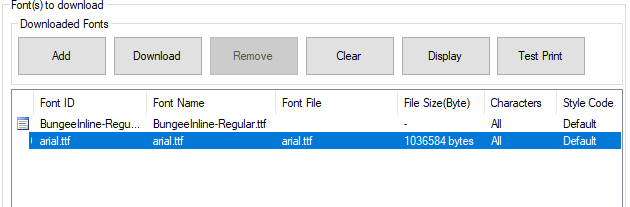
Una vez que lo vemos en la lista de fuentes, lo seleccionamos y usamos el boton Download. De esta forma ya tenemos la fuente cargada.
Usar la Fuente en nuestros comandos
El comando para usar Fonts cargadas en la impresora es "<ESC>RH" descrito
en el manual de programación (adjunto en este artículo). Siendo su configuracion basica:
<ESC> RH<UTF-16>,<nombre.ttf>,<bold-italic>,<ancho>,<alto>,<texto>
En el valor nombre.ttf debe colocar lo mismo que figura en el listado de las fuentes, en la columna Font Name
El siguiente es un ejemplo de impresión de una etiqueta, utilizando el Font Arial recién subido.
<ESC>A
<ESC>V0160
<ESC>H0065
<ESC>RH0,arial.ttf,0,50,50,Texto en Arial.
<ESC>Q1
<ESC>Z
MODELOS A LOS QUE APLICA LA SOLUCIÓN
- SATO CL4nx
- SATO CL6nx

Comentarios
1 comentario
Que tipo de lenguaje se debe usar o que configuracion se debe usar para que se imprima este tipo de fuente? Saludos.
Inicie sesión para dejar un comentario.